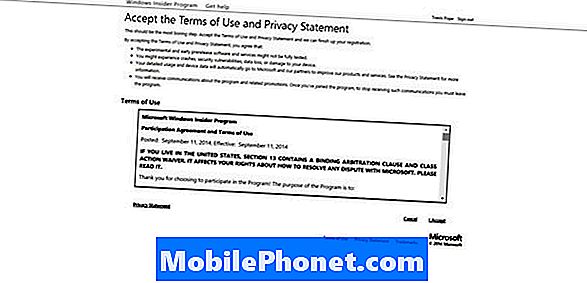Tartalom
Ez az útmutató megmutatja, hogyan lehet javítani egy fagyasztott iPhone-ot anélkül, hogy elveszítené az adatait, vagy segítséget kérne az Apple Store-ban. A fagyasztott iPhone 10 másodpercen belül javíthat számítógép nélkül vagy bármilyen más tartozék nélkül, hogy visszatérhessen napjával. Ezzel fagyasztott iPad, iPad mini és iPad Pro is javítható. Ez az iOS 9, iOS 10 és iOS 11 rendszereken működik.
Néha egy fagyasztott iPhone nem teszi lehetővé, hogy bármilyen típusú tevékenységet végezzen, és gyakran egy alkalmazásban vagy egy kezdőképernyőn ragadt a képernyőn. Ez segíthet abban az esetben is, ha az iPhone leállt, és nem fog bekapcsolni, de főleg akkor fogja ezt használni, ha az iPhone egy alkalmazással vagy a képernyőn megjelenő valamivel be van kapcsolva.
Ez egy nehéz újraindítás, de néhány ember kemény resetnek nevezi. Ne aggódj ennek a névnek a visszaállítása miatt. Nem állítja vissza az iPhone-t úgy, mintha egy gyári alaphelyzetbe állítással törölné az összes adatot.

Javítsa meg a befagyott iPhone-ot másodpercek alatt.
Ez nem oldja meg az összes problémát. Ha az iPhone rendszeresen lefagy, előfordulhat, hogy el kell távolítania egy alkalmazást, vagy ténylegesen visszaállítania kell a gyári alaphelyzetet az iPhone-on, és el kell kezdeni a semmiből.
Normális, ha egy iPhone egy-egy évente egyszer vagy kétszer lefagy, miután telepítette a rossz alkalmazást, vagy egy probléma merült fel. Ha a dolgok továbbra is fagynak vagy rosszul mennek, lehet, hogy egy hardverprobléma miatt az Apple Store-ba kell utazni.
Fix fagyasztott iPhone 10 másodperc
A befagyott iPhone-t kb nyomja meg és tartsa lenyomva a tápellátást és az otthoni gombot, amíg az iPhone újraindul.
Ha rendelkezik az iPhone 7-vel, akkor meg kell nyomja meg egyszerre a hangerő csökkentését és a bekapcsológombot. Amint az iPhone képernyője a fagyasztott állapotból az Apple logójára vagy csak egy üres képernyőre vált, elengedheti.
Ez egy kemény újraindítás. Az otthoni gomb és a bekapcsoló gomb megnyomásával és nyomva tartásával az iPhone újraindítható. Ez hasonlít a MacBook vagy a laptop tápellátásának gombjára, vagy csak egy eszköz tápkábelének kihúzására.

Ez a képernyő akkor jelenik meg, amikor fagyasztott iPhone-t javít.
A telefon újraindítása után nem kell tartania a tápkapcsolókat. Nem szabad elveszítenie ezt az adatot, de ha egy üzenetet, dokumentumot vagy valamit az alkalmazás belsejében dolgozol, elveszítheti a kis munkát attól függően, hogy mikor mentett.
A fagyasztott iPhone rögzítési módjának használatához nem kell csatlakoztatnia a készüléket vagy csatlakoztatnia a számítógéphez. Ha az akkumulátor alacsony, segíthet a tápellátás beépítésében, de egyébként jó, ha ezt az iPhone-t bármikor lefagyasztja.
Ez bármelyik iPhone, iPad vagy iPod touch készüléken működik az Apple szoftverének bármelyik változatában, beleértve az iOS 5, iOS 6, iOS 7, iOS 8, iOS 9, iOS 10 és a közelgő iOS 11-et.
Olvassa el: iOS 10 tipp és trükkö
Azoknál a felhasználóknál, akik ezt a problémát következetesen használják, lehet, hogy eltávolítja a problémát, vagy győződjön meg róla, hogy naprakész. Ha soha nem indítja újra az iPhone-t vagy iPad-et, és ez évente egyszer vagy kétszer megtörténik, gyakran elkerülheti azt azáltal, hogy újra elindítja iPhone-t minden második héten.
Ha ez folyamatos probléma, fontolja meg az iPhone iCloud vagy a számítógépre történő biztonsági mentését, majd gyári alaphelyzetbe állítást. Ez hosszabb időt vesz igénybe, de megoldja a problémákat.
Ha úgy dönt, hogy visszaállítja az iPhone biztonsági másolatát, és a probléma továbbra is fennáll, előfordulhat, hogy újra kell indítania az iPhone készüléket, majd új eszközként kell beállítania.
Mi az új az iOS-ban 11.4.1